reklama
 Uvědomuji si, že poskytnout lekci o příkazech DOS čtenářům MUO je něco jako nabídnout učit skupinu odborníků na bojová umění, jak hodit ránu. Jde o to, že je tu docela dost lidí, kteří si neuvědomují, jak snadné je vyřešit a vyřešit určité problémy s počítačem pomocí několika jednoduchých položek. Nechci tvrdit, že DOS není zastaralý. Windows 7 však stále obsahuje okno příkazového řádku.
Uvědomuji si, že poskytnout lekci o příkazech DOS čtenářům MUO je něco jako nabídnout učit skupinu odborníků na bojová umění, jak hodit ránu. Jde o to, že je tu docela dost lidí, kteří si neuvědomují, jak snadné je vyřešit a vyřešit určité problémy s počítačem pomocí několika jednoduchých položek. Nechci tvrdit, že DOS není zastaralý. Windows 7 však stále obsahuje okno příkazového řádku.
Pokryli jsme několik současných použití pro DOS, například hraní DOS hry 7 stránek k nalezení nejlepších klasických her pro DOS Přečtěte si více . Některé jsem také poskytl Tipy pro skriptování systému Windows Lepší než dávka: Výukový program pro skriptování systému Windows Přečtěte si více , což je příští generace nahrazující příkazy systému DOS. Díky tomu je stále ještě místo pro příkazy DOS. Takže pro ty z vás, kteří mají rádi myšlenku psaní několika příkazů, aby se předešlo problémům s několika klepnutími myší, jdu zkontrolovat osm z toho, co považuji za nejdůležitější a nejužitečnější příkazy systému DOS, které jsou stále k dispozici v systému Windows 7.
Okno příkazového řádku systému DOS chybí!
Pokud jste jedním z těch lidí, kteří byli přesvědčeni, že v systému Windows 7 byla oficiálně vymazána výzva pro systém DOS, stačí kliknout na nabídku Start a v nabídce „Prohledávejte programy a soubory„Pole, stačí zadat“cmd“A stiskněte klávesu enter. Voila - je tu vaše DOSové okno.
Assoc: Přidružené rozšíření
Nejste si jisti, jaký výchozí program jste nastavili pro práci se soubory ZIP, MP3 nebo HTML? Rychlý a snadný způsob, jak zkontrolovat výchozí přidružení souborů, je příkaz „assoc“. Stačí otevřít příkazový řádek a zadejte „doc“Následuje přípona souboru.
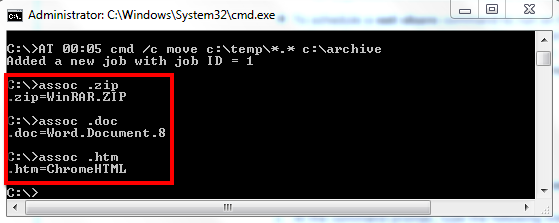
Odpověď je nainstalovaná aplikace, která je aktuálně nakonfigurována pro zpracování daného typu souboru. Jak vidíte výše, WinRAR je moje obsluha souborů ZIP, MS Word zpracovává soubory doc a Chrome je nastaven jako výchozí pro soubory HTML.
Strom: Zobrazit strukturu adresářů
Pokud jste ve svém počítači vytvořili virtuální pavučinu souborů a adresářů, může být docela matoucí zapamatovat si, kde je vše. Někdy by bylo hezké mít diagram zobrazující adresáře a podadresáře. Pomocí příkazu Strom můžete udělat jen to.
Nejprve přejděte do adresáře, do kterého chcete získat strukturu souborů, a poté zadejte „strom> myfile.txt“. Textový soubor lze nazvat cokoli, co se vám líbí.
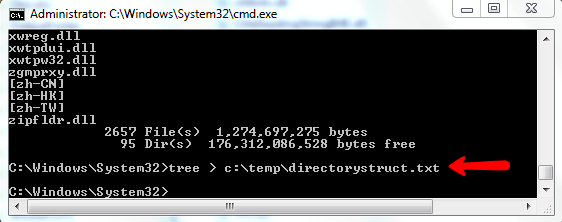
Příkaz zapíše celou textovou strukturu, kompletní se všemi složkami, do textového souboru, který si můžete vytisknout pro snadné prohlížení.
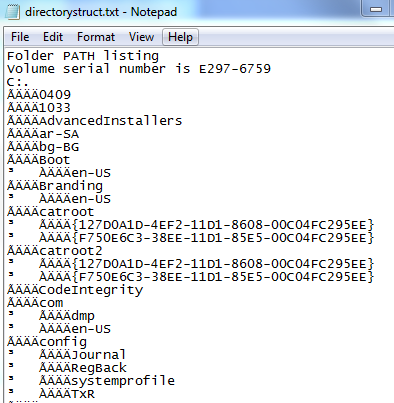
Formátování může vypadat trochu zábavně, ale pokud se podíváte pozorně, uvidíte, že adresáře jsou tam všechny, možná by mohly mít před sebou nějaké podivné symboly.
Vyhledávání souborů a porovnání
Pokud jste někdy měli dva textové soubory - zejména dva velmi velké textové soubory - je vše, co potřebujete k identifikaci a synchronizaci rozdílů v souborech, příkaz porovnání souboru (fc).
Použití je asi tak snadné, jak se dá. Stačí zadat „fc“Následované názvy dvou souborů.

Systém bude reagovat zobrazením řádků z obou souborů, kde jsou rozdíly. Tento příkaz může být velmi užitečný, když spolupracujete s lidmi a pokoušíte se synchronizovat rozdíly mezi soubory, na kterých několik lidí pracuje.
Pokud potřebujete pouze najít soubor ve vašem systému a znáte název souboru, příkaz „find“ je mnohem rychlejší než jakýkoli bod a klikněte na operaci, kterou můžete provést. Stačí do adresáře, který chcete prohledat, zadat příkaz „dir“ a poté „|“ následovaný názvem souboru.
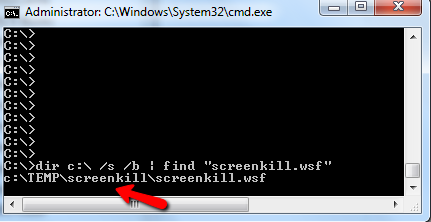
Systém bude reagovat s adresářem, kde je soubor uložen.
Síťové příkazy
Opravdu si nemyslím, že jsou k dispozici jednodušší způsoby, jak řešit problémy se sítí, než jaké nástroje získáte v příkazech DOS. Chcete-li například znát základní nastavení sítě, proveďte rychlé „ipconfig“A získáte podrobnosti, jako je adresa IP vašeho počítače a výchozí brána (což je obvykle adresa IP vašeho domovského směrovače).
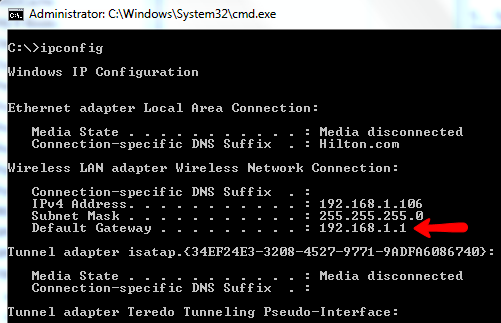
Pokud si nejste jisti, zda máte dobré síťové připojení, zkuste provést ping na známou IP adresu nebo web. Pokud je odkaz dobrý, zobrazí se echo s IP adresou. Pokud chcete vidět Všechno síťová připojení aktuálně aktivní z vašeho počítače, zadejte „netstat“.

Zobrazí se všechna síťová připojení z vašeho PC. Může to být dobrý nápad, abyste je pečlivě prohledali, abyste se ujistili, že neexistuje žádná překvapení ve formě malwaru nebo viru, který by unesl vaši šířku pásma.
Obslužné programy systému Windows
Nakonec existuje mnoho příkazů systému DOS, které jsou neocenitelné jako nástroje pro odstraňování problémů se systémem. Chcete-li například zobrazit seznam aktivních procesů, otevřete příkazový řádek a zadejte „seznam úkolů“.

Pokud vidíte jakýkoli proces, který chcete zabít, napište „taskkill”Následoval název obrázku.
Nervózní, zda se konkrétní systémový soubor po nedávné virové infekci poškodil? Stačí zadat „sfc / VERIFYFILE =“Následuje úplná cesta k souboru.

Systém Windows zkontroluje, zda je původní. Můžete také skenovat Všechno systémové soubory jako je tento najednou zadáním „sfc / scannow”
Nakonec pravděpodobně jeden z nejužitečnějších dostupných příkazů systému DOS - příkaz AT. S „AT“ máte možnost naplánovat úlohy tak, aby běžely běžnou rutinou, a to vše z jednoduchého příkazového řádku.

Nastavení příkazů AT může být trochu složitější, takže zadejte „na pomoc“Pokud potřebujete pomoc s parametry. Ve výše uvedeném příkazu jsem nastavil počítač tak, aby automaticky archivoval všechny soubory v dočasném adresáři do archivní složky. Mohli byste provést podobné úlohy a rutinně zálohovat důležité soubory v počítači na mapovanou externí jednotku.
Jak vidíte, stále existuje spousta věcí, které můžete udělat s příkazovým řádkem. Pokud budete mít tyto prostředky na dosah ruky, může vám opravdu usnadnit odstraňování problémů, údržbu a opravy počítačových systémů.
Byly pro vás nějaké z těchto příkazů nové? Znáte nějaké další užitečné tipy pro DOS? Sdílejte své statistiky v sekci komentářů níže.
Ryan má bakalářský titul z elektrotechniky. Pracoval 13 let v automatizační technice, 5 let v IT a nyní je Apps Engineer. Bývalý šéfredaktor MakeUseOf, vystoupil na národních konferencích o vizualizaci dat a vystupoval v národních televizích a rádiích.